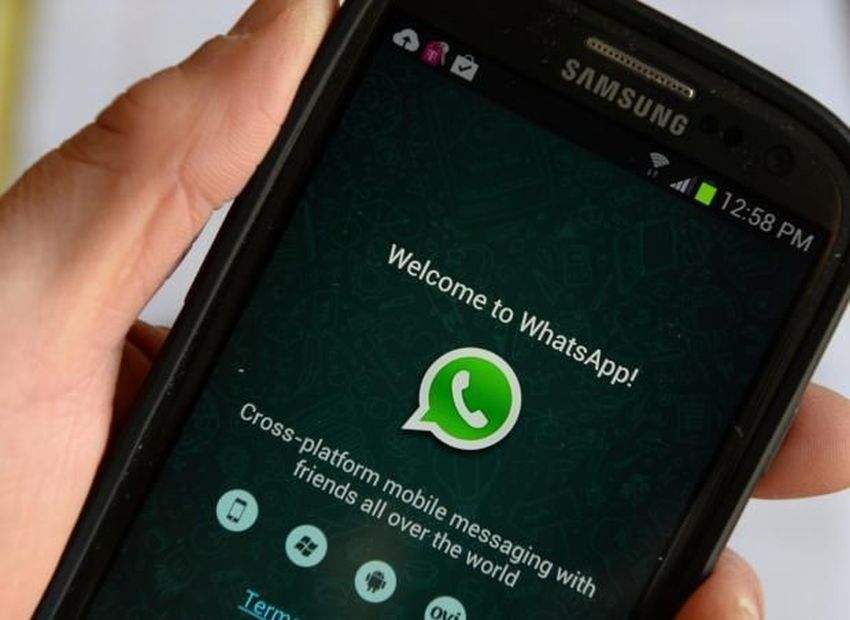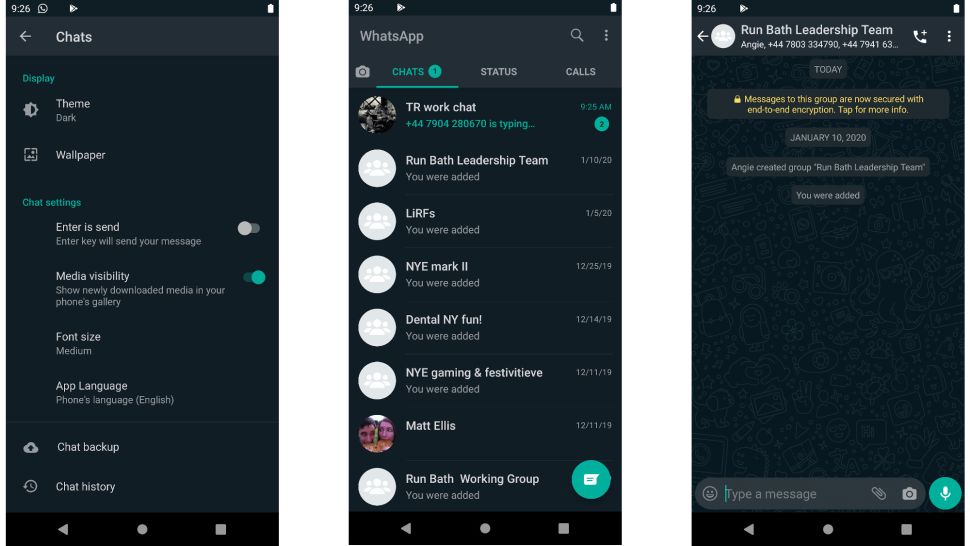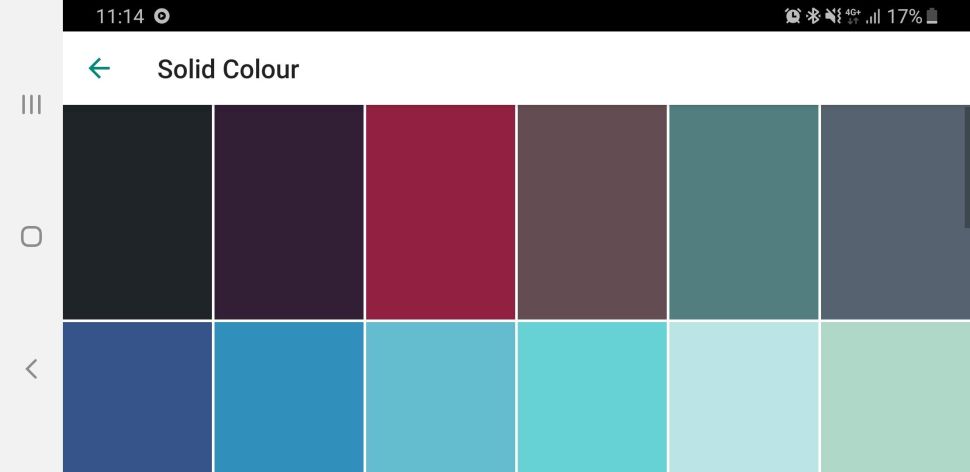U samo nekoliko koraka postavite tamnu WhatsApp temu na vaš iPhone ili Android uređaj. Dugo smo čekali tamnu temu WhatsApp-a, a napokon je dostupna za testiranje na Android i iOS platformama.
Tamni WhatsApp način rada je novi dizajn za izuzetno popularnu aplikaciju koja nam služi za razmjenu poruka. Svoju trenutnu paletu svijetlo sivih i zelenih boja će zamijeniti nijansama crne, plavozelene i tzv. „midnight blue“ boje. Neće se u potpunosti zamijeniti izgled, ali će biti dostupan kao opcija za sve one koji ga žele koristiti.
Nekoliko je razlika zašto biste to željeli isprobati. Prije svega, neki korisnici smatraju da je tamna pozadina lakša za gledanje kroz dulje vremensko razdoblje jer je manje odbljeska nego što dobivate sa sučeljem svijetlih boja. Tamniji zasloni također troše manje energije (pogotovo ako vaš uređaj ima AMOLED zaslon).
Kako postaviti tamnu temu na WhatsAppu na Android uređaju
Tamni način rada WhatsApp aplikacije je sada dostupan za beta testiranje tako da ga možete odmah isprobati. Imajte na umu da se neke značajke i boje mogu promijeniti prije konačnog izdanja na temelju rezultata ispitivanja.
- Prijavite se za beta program putem Google Play Store aplikacije.
- Pričekajte da se vaš račun obradi, ako ima još mjesta za testere (ovo može potrajati nekoliko sati).
- Ažurirajte svoju aplikaciju (najnovija inačica je 2.20.55).
- Ako ne vidite opciju za ažuriranje, skinite i instalirajte APK.
- Ponovno pokrenite aplikaciju.
- Kliknite na „Settings“ i nakon toga na „Chats“ te aktivirajte taman način rada.
Kako postaviti tamnu temu na WhatsAppu na iOS uređaju
iOS beta verzija je trenutno popunjena za testiranje, ali vrijedi često provjeravati jesu li se otvorila nova mjesta. Čini se da će tamni način rada WhatsApp-a biti dostupan samo za iOS 13 i novije verzije.
- Provjerite ima li mjesta za testiranje beta verzije i pridružite se ako je to moguće.
- Instalirajte „TestFlight“ na vaš uređaj.
- Kliknite na vezu u poruci s pozivnicom od WhatsApp-a.
- Ažurirajte i pokrenite aplikaciju.
- Kliknite na „Settings“ i nakon toga na „Chats“ te aktivirajte taman način rada.
Kako izgleda tamni način rada WhatsApp aplikacije
Sada kada je onima koji su najbrži tamni način rada dostupan za testiranje, znamo da će uglavnom prevladavati tamno sive boje sa zelenim naglascima i statusnim porukama u žutoj boji.
Prije nego što se pojavilo beta izdanje izgledalo je kao da ćemo vidjeti barem dva različita tamna načina rada, od kojih će jedan biti optimiziran za AMOLED ekrane. Značajke skrivene u ranijim inačicama su sugerirale da će biti dostupne do tri varijante, uključujući onu s čvrstom crnom pozadinom. Ti bi se crni pikseli isključili na AMOLED zaslonu čime bi se uštedjelo što više energije.
(Izvor slike: Facebook)
No, čini se da ova opcija nije dostupna u beta verziji. Moguće je da se pojavi u budućim izdanjima, ali nećemo se previše zadržavati na tome. WhatsApp je nevjerojatno popularan, ima smisla da matična tvrtka Facebook želi učiniti aplikaciju što jednostavnijom kako ne bi zbunili korisnike.
Što je još na putu?
Ne znamo točno kada će se tamni način rada WhatsApp-a izvesti globalno, ali moguće je da će doći do velikog ažuriranja. Također, mogli bi dobiti poruke koje će vas obavijestiti o narednim ažuriranjima i koje će se s vremenom same obrisati. Na temelju slika zaslona koje su procurile izgleda kao da ćete moći postaviti da se poruke koje ste poslali same obrišu nakon određenog vremena, između pet minuta i sat vremena.
Identične aplikacije za razmjenu poruka poput Facebook Messenger, Telegram i Signal već nude sličnu značajku, tako da to nije nešto što nismo već vidjeli. Beta izdanja su također otkrila novu mogućnost koja će vam omogućiti da u potpunosti sakrijete ažuriranja od prigušenih kontakata („Muted contacts“).
Trenutno, ako prigušite kontakt, njihova će se ažuriranja pojaviti u sivoj boji, ali i dalje će biti vidljiva. Kada se novo ažuriranje uvede moći ćete ih u potpunosti sakriti i vidjeti ih samo ako to odlučite.
Jedna stvar koju ne očekujemo u bliskoj budućnosti je nagli priljev oglasa. Matična tvrtka Facebook je nedavno otkrila da je rasformirala tim koji je radio na načinima kako ugurati reklame u vaše grupne razgovore. Tvrtka još uvijek namjerava umetnuti oglase u malo korištenu statusnu značajku WhatsApp-a (koja je vrlo slična pričama („Story“) na Facebook i Instagram aplikaciji), ali kao što smo rekli ne bi trebali očekivati bombardiranje promotivnim porukama.
Ostali načini za produljenje vijeka trajanja baterije u WhatsApp-u
Jedan od glavnih razloga zašto biste trebali isprobati tamni način rada za WhatsApp je produljenje vijeka trajanja baterije, ali postoje i drugi načini da aplikacija postane manje zahtjevna dok postavka tamne teme ne bude dostupna. Uđite u postavke aplikacije, odaberite „Chats“ i dodirnite „Wallpaper“, zatim odaberite „Solid Colour“ i odaberite nešto tamnije boje od standardne blijedo sive pozadine. To neće promijeniti boju mjehurića, izbornika i ostalih elemenata sučelja, ali Google je proveo istraživanje s kojim su utvrdili da crni pikseli troše znatno manje energije od ostalih boja.
(Izvor slike: WhatsApp)
WhatsApp će prema već zadanim postavkama preuzeti puno datoteka u pozadini, što stvarno može isprazniti bateriju vašeg pametnog telefona. Tako da možete uštedjeti energiju otvaranjem „Settings“ i odaberete „Dana and storage use“.
Ovdje možete odabrati kada treba preuzimati medije (kada koristite mobilne podatke, kada ste po vezani na Wi-Fi i kada ste u roamingu). Ako ih isključite, videozapisi i slike poslane u porukama će se preuzimati samo kada pritisnete na njih. Aktiviranje vlastitog načina uštede energije vašeg telefona je još jedan način da baterija traje duže između punjenja.
Ovisno o tome koju postavku odaberete, ovo može umanjiti svjetlinu zaslona, zaustaviti aplikacije i slati podatke kada se pokreću u pozadini i ograničiti brzinu procesora. Na vama je jeste li spremni prilagođavati način uštede energije kako biste produžili vijek trajanja baterije između punjenja.
Piše: A.M.